바이러스에 감염되는 것은 나쁘다. 재부팅 할 때 컴퓨터 충돌을 일으키는 바이러스를 얻는 것은 훨씬 더 나쁩니다. Ubuntu Live CD의 바이러스 스캐너를 사용하여 Windows로 부팅 할 수없는 경우에도 컴퓨터에서 바이러스를 제거하는 방법을 보여줍니다.
관련 : BitDefender Rescue CD를 사용하여 감염된 PC를 청소하는 방법
우분투에서 사용할 수있는 바이러스 스캐너가 많이 있지만 우리는 그게 대단합니다! 탐지율과 유용성이 뛰어난 최상의 선택입니다.
최신 정보
이 문서는 얼마 전에 작성되었으며 거의 모든 Linux 용 바이러스 백신 응용 프로그램이 더 이상 지원되지 않습니다. 다음은 여전히 작동하는 것입니다.
Ubuntu 애플리케이션 센터에서 Clam을 설치할 수 있어야합니다.
그러나 더 나은 해결책은 BitDefender Rescue CD 사용 PC를 스캔합니다.
아카이브 목적으로 만 아래 읽기
불행히도 아 베스트! 올바른 64 비트 버전이 없으며 강제 설치가 제대로 작동하지 않습니다. avast를 사용하고 싶다면! 바이러스를 검사 한 다음 32 비트 Ubuntu Live CD가 있는지 확인하십시오. .
현재 부팅 가능한 플래시 드라이브에 64 비트 Ubuntu Live CD가있는 경우 플래시 드라이브를 지우고 진행하는 데 오래 걸리지 않습니다. 우리 가이드 다시 x64 에디션 대신 일반 (32 비트) Ubuntu 9.10을 선택합니다. Windows 설치를 수정하기 위해 64 비트 Live CD는 어떠한 이점도 제공하지 않습니다.
Ubuntu 9.10이 부팅되면 상단 패널의 아이콘을 클릭하여 Firefox를 엽니 다.
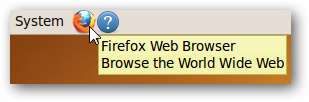
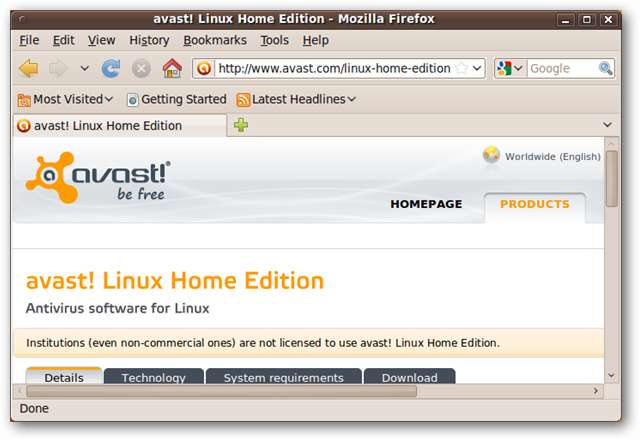
다운로드 탭을 클릭 한 다음 링크를 클릭하여 DEB 패키지를 다운로드합니다.
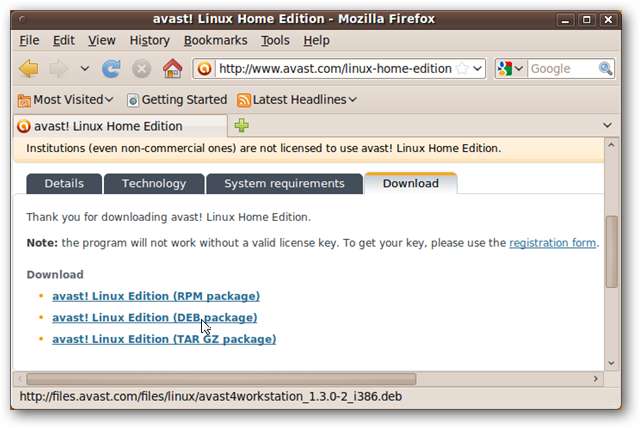
기본 위치에 저장하십시오.
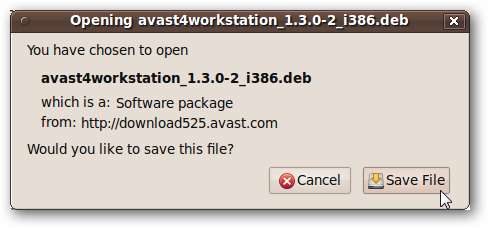
어베스트하는 동안! 다운로드 중이면 다운로드 페이지에서 등록 양식 링크를 클릭하십시오. avast!에 대한 평가판 라이센스가없는 경우 등록 양식을 작성하십시오.

등록 양식을 작성할 때 쯤이면 어베스트! 다운로드가 완료되기를 바랍니다.
화면 왼쪽 상단 모서리에있는 애플리케이션을 클릭 한 다음 액세서리 메뉴를 확장하고 터미널을 클릭하여 터미널 창을 엽니 다.
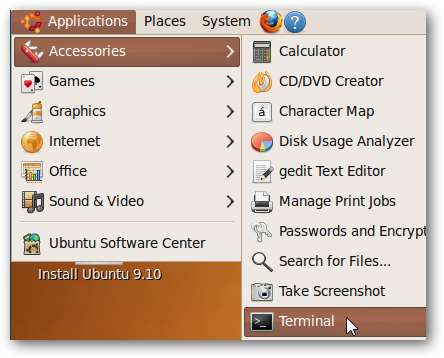
터미널 창에서 다음 명령을 입력하고 각 줄 끝에서 Enter 키를 누릅니다.
cd 다운로드
sudo dpkg –i avast *
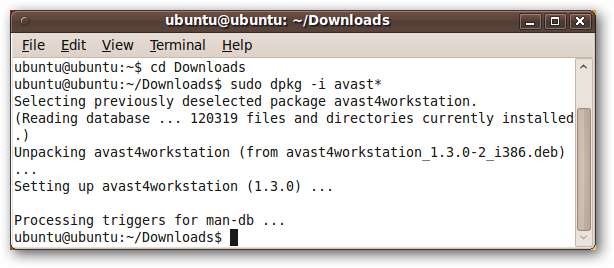
이것은 avast를 설치할 것입니다! 라이브 Ubuntu 환경에서.
최신 바이러스 데이터베이스를 사용할 수 있는지 확인하려면 터미널 창에서 다음 명령을 입력하십시오.
sudo sysctl –w kernel.shmmax = 128000000
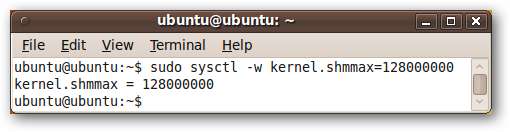
이제 avast!를 열 준비가되었습니다. 화면 왼쪽 상단에있는 응용 프로그램을 클릭하고 액세서리 폴더를 확장 한 다음 새 avast! 바이러스 백신 항목.
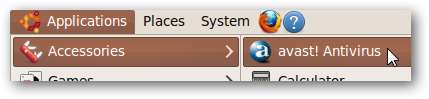
먼저 라이센스 키를 묻는 창이 나타납니다. 지금까지 이메일로 받으 셨기를 바랍니다. 방대한 이메일을여십시오! 에서 보내면 라이센스 키를 복사하여 등록 창에 붙여 넣습니다.
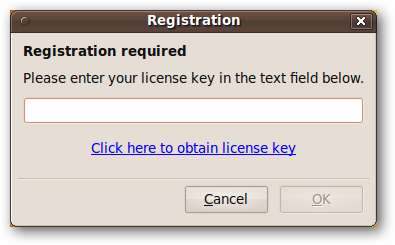
어베스트! 바이러스 백신이 열립니다. 바이러스 데이터베이스가 오래되었음을 알 수 있습니다.

데이터베이스 업데이트 버튼을 클릭하고 어베스트! 최신 바이러스 데이터베이스 다운로드를 시작합니다.
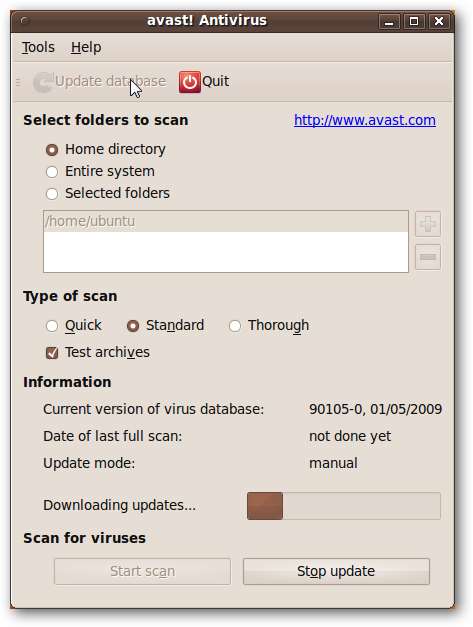
Windows 하드 드라이브를 스캔하려면 "마운트"해야합니다. 바이러스 데이터베이스를 다운로드하는 동안 화면 왼쪽 상단의 장소를 클릭하고 크기별로 알 수있는 경우 Windows 하드 드라이브를 클릭합니다.
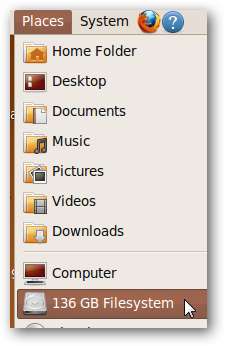
올바른 하드 드라이브가 무엇인지 알 수없는 경우 컴퓨터를 클릭하고 올바른 하드 드라이브를 찾을 때까지 각 하드 드라이브를 확인합니다. 찾으면 파일 브라우저의 메뉴 표시 줄에 나타나는 드라이브 레이블을 기록해 둡니다.
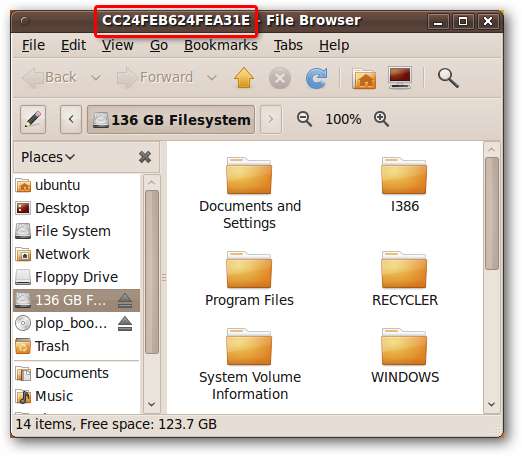
또한 이제 하드 드라이브가 바탕 화면에 나타납니다.
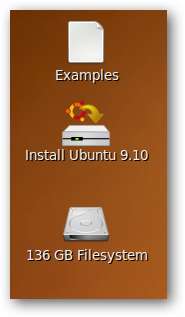
이제 바이러스 데이터베이스를 업데이트해야합니다. 이 기사가 작성 될 당시 최신 버전은 100404-0이었습니다.

메인 avast! 창에서 선택한 폴더 옆의 라디오 버튼을 클릭 한 다음 목록 상자 오른쪽에있는 "+"버튼을 클릭합니다. 위치를 검색 할 수있는 대화 상자가 열립니다.
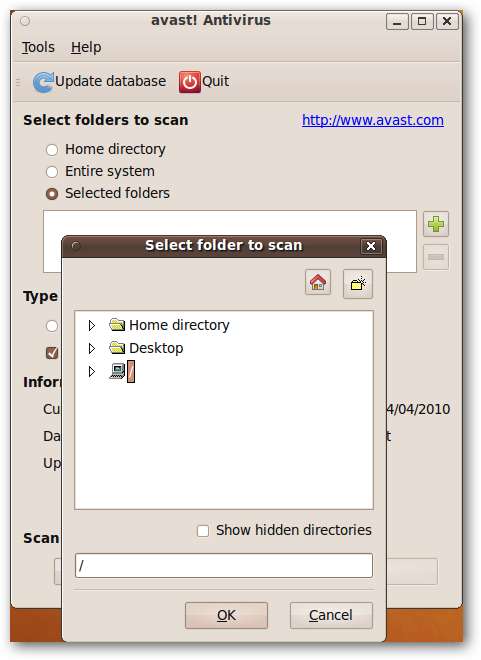
Windows 하드 드라이브를 찾으려면 컴퓨터 아이콘 옆에있는 ">"를 클릭하십시오. 확장 된 목록에서 "media"라는 레이블이 지정된 폴더를 찾은 다음 그 옆에있는 ">"를 클릭하여 확장합니다. 이 목록에서 Windows 하드 드라이브에 해당하는 레이블을 찾을 수 있습니다.
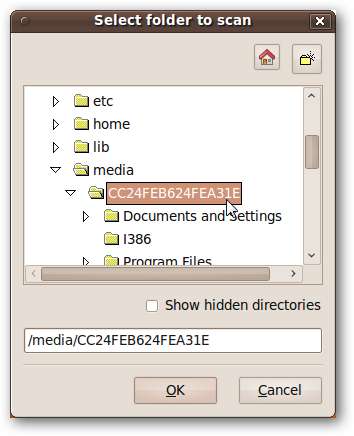
특정 폴더를 스캔하려는 경우이 계층 구조로 더 이동하여 해당 폴더를 선택할 수 있습니다. 그러나 전체 하드 드라이브를 검색하므로 확인을 누르기 만하면됩니다.

스캔 시작을 클릭하고 어베스트! 하드 드라이브 스캔을 시작합니다.
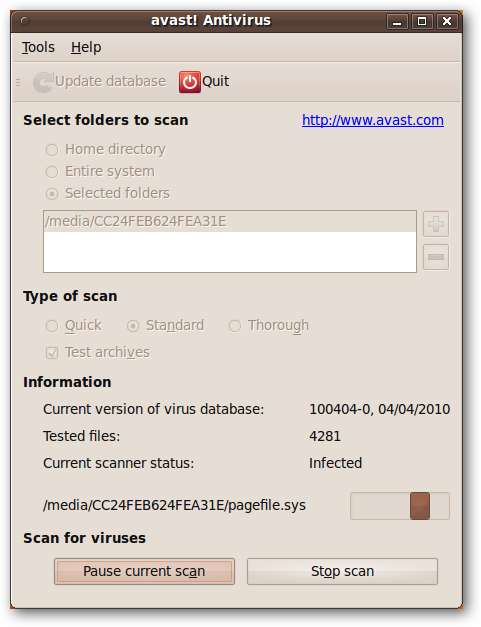
바이러스가 발견되면 작업을 선택하라는 메시지가 표시됩니다. 파일이 바이러스라는 것을 알고있는 경우 삭제할 수 있지만 오 탐지 가능성이 있으므로 가슴으로 이동을 선택하여 격리 할 수도 있습니다.
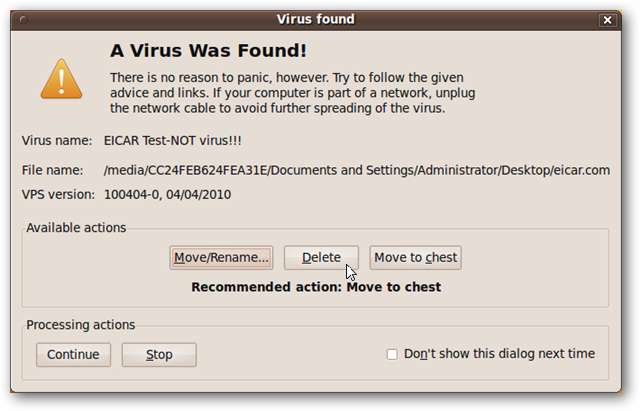
어베스트 할 때! 스캔이 완료되면 하드 드라이브에서 찾은 내용이 요약됩니다. 이때 해당 파일을 마우스 오른쪽 버튼으로 클릭하고 적절한 작업을 선택하여 다른 작업을 수행 할 수 있습니다. 완료되면 닫기를 클릭합니다.
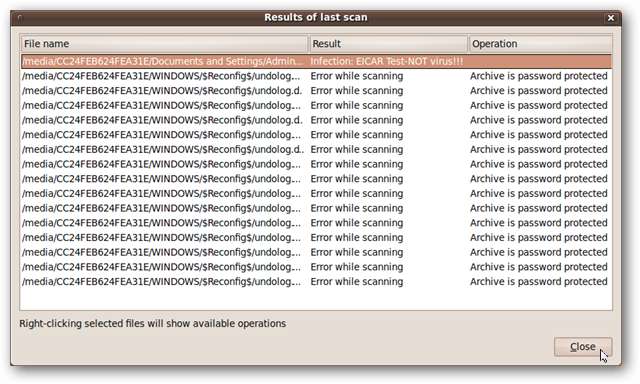
avast!의 눈에는 Windows PC에 바이러스가 없습니다. 컴퓨터를 재부팅하면 운이 좋으면 이제 부팅됩니다!
결론
어베스트! Ubuntu Live CD에서 Windows PC에서 대부분의 바이러스를 제거 할 수 있습니다. 이것은 Windows 설치에 문제가 발생할 경우를 대비하여 항상 Ubuntu Live CD를 준비해야하는 또 다른 이유입니다!







